VCE文件的另类打开方式
开始之前请让我先吐下槽。VCE Exam Simulators自1.2.0版后破解版基本就绝迹了,虽然fanqiang出去搜索到一堆,但不一定有用。在这里点名批评下http://techtriq.com 这个网站,好不容易在填写一堆乱七八糟的问卷调查后下载到了2.0.4的破解文件,结果压缩包是加密的
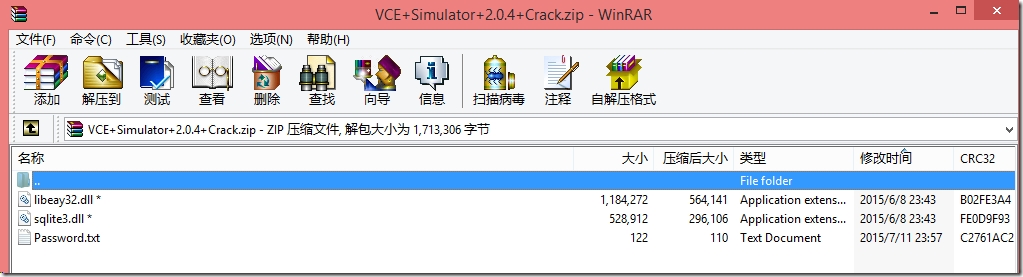
给出来的下载地址后面还有一堆问卷要你填。奇葩的是如果不fanqiang,点击下载没有任何反映。即使你填了问卷也不一定能成功获得密码。
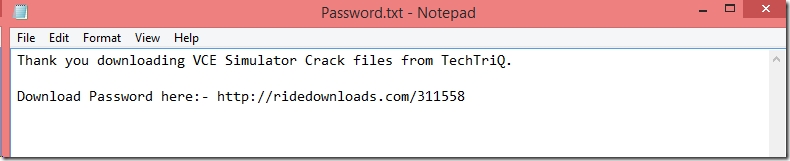
最终的结果就是收到了一堆垃圾邮件
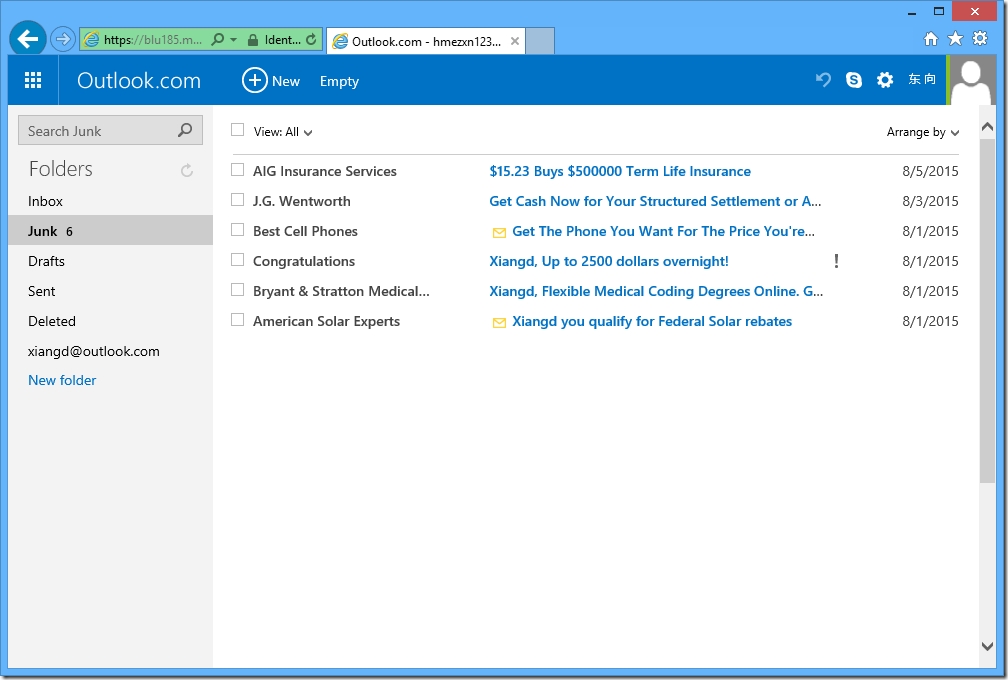
想破解密码?除非有超算。这个压缩包文件,我设置的密码组合为7-8位全字符(大小写字母、数字、特殊符号、空格),浪费了差不多4天的时间算完后没有发现密码。
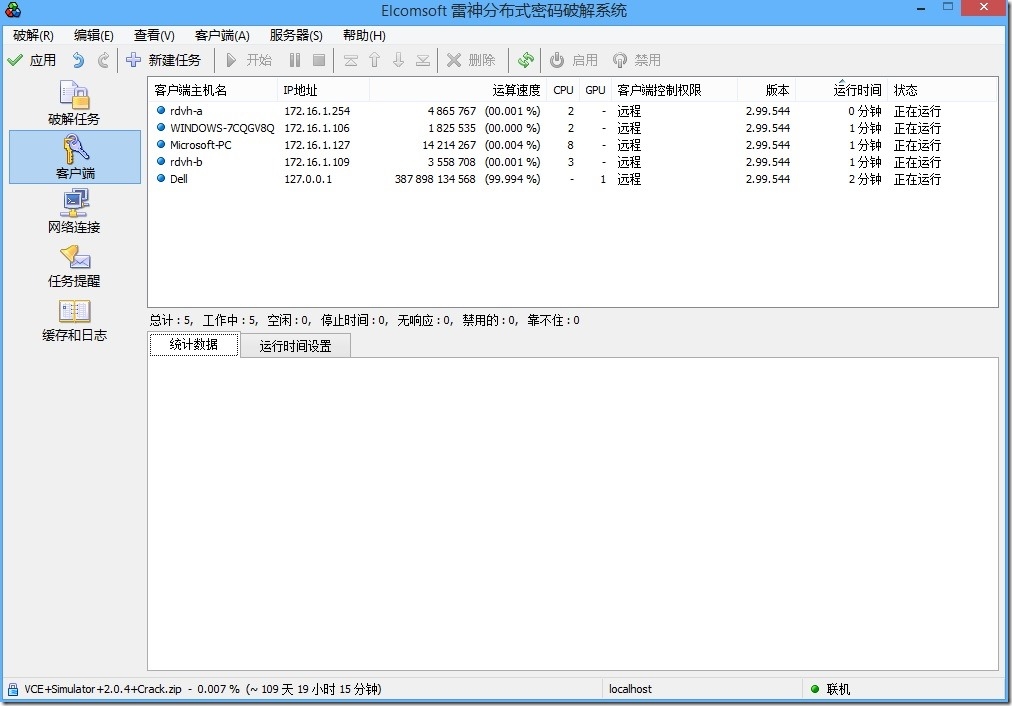
国外有牛人将特别版的VCE以Remote App的方式发布过,毕竟不如调用本地程序来的踏实。有兴趣的同学可以围观他的Blog:https://www.facebook.com/vcecracked
虽然有PDF版本的题库供大家选择。始终觉得效果没有VCE版本的好。
吐槽结束、正式开始。经过多次搜索,终于找到一个能够打开VCE文件的方法。其实就是模拟一个安卓环境、在该环境下通过其他软件打开VCE文件。注意:本文介绍的方法不能保证打开所有厂商的VCE题库。具体效果需验证。
需要软件清单如下:
1、BlueStacks模拟器(可从http://www.bluestacks.cn/ 下载)
2、VCE文件(可从http://www.examcollection.com/下载)
3、安卓版ES文件浏览器
4、安卓版A+ VCE Classic
5、安卓版幸运破解器
基本操作步骤如下:
1、安装BlueStacks模拟器
BlueStacks模拟器的安装过程就不过多介绍了,依照提示完成安装即可。需要注意的是运行BlueStacks模拟器的计算机内存不得低于2G,最小剩余空间1G;不要在该模拟器中尝试登录微信,据称有被封号的风险。安装完成后系统自动运行BlueStacks,效果如下(首次初始化时间稍长,请耐心等待)
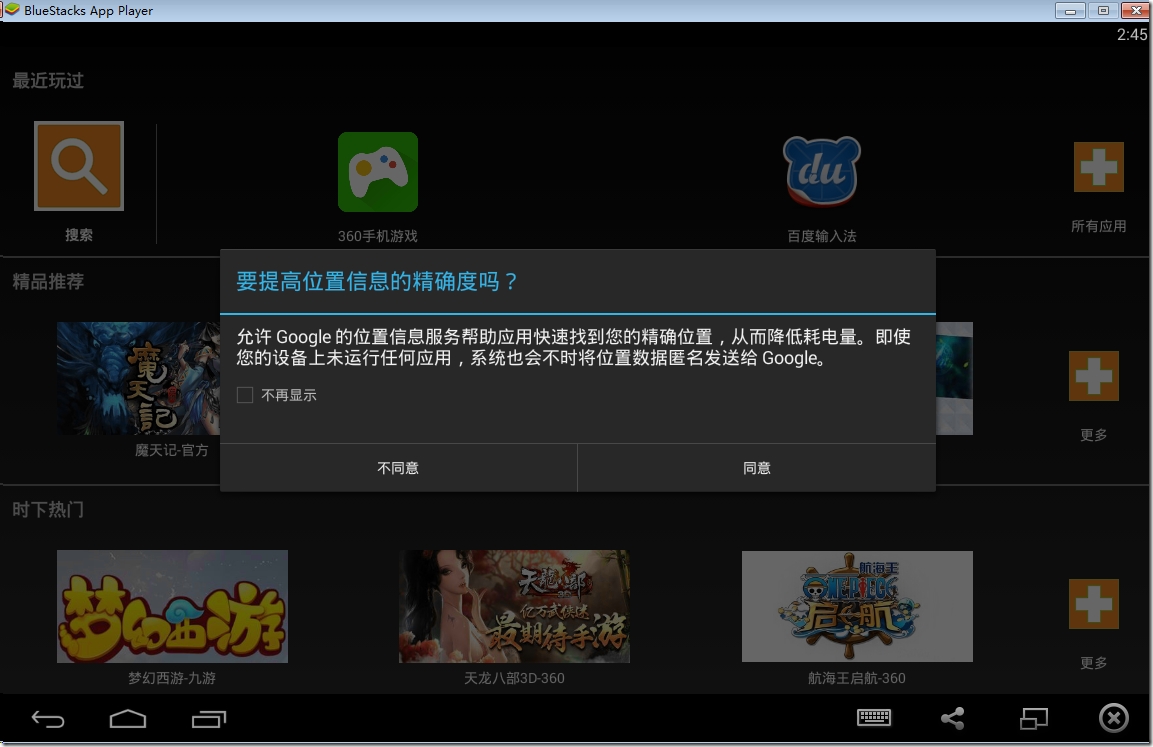
2、将ES文件浏览器安装到BlueStacks模拟器
点击主界面左上角的搜索图标,搜索并安装
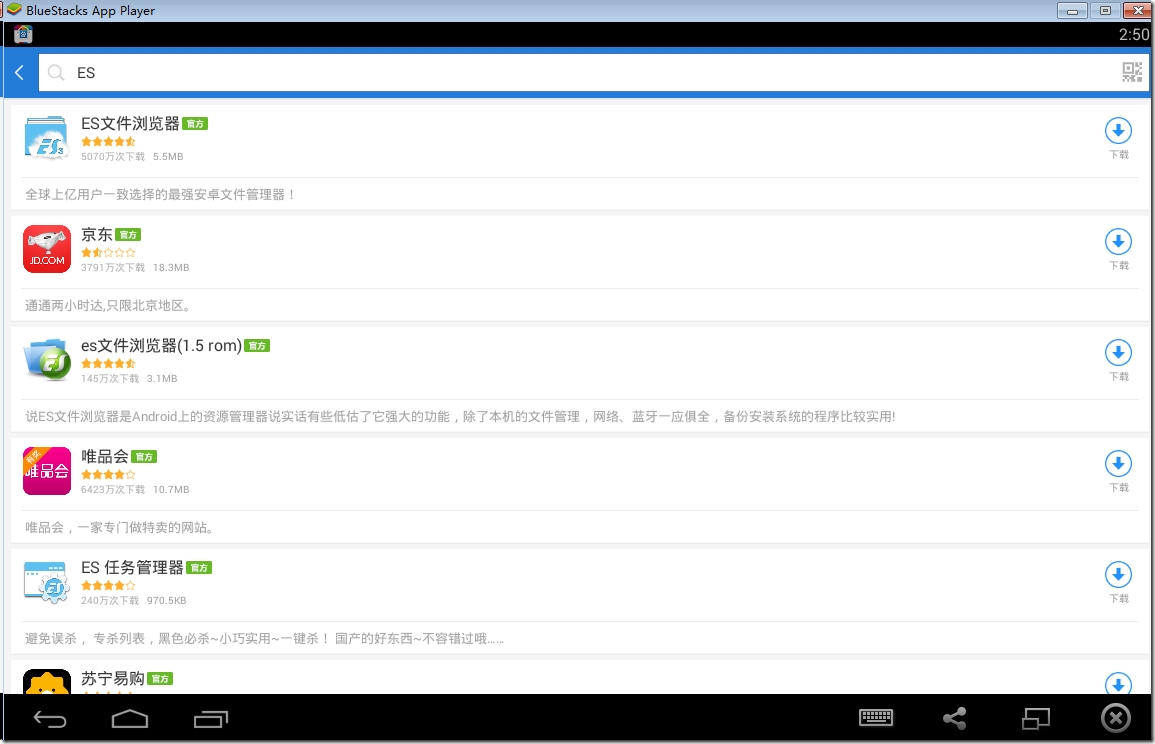
3、安装A+ VCE Classic和幸运破解器
BlueStacks模拟器安装完成后会自动管理Windows系统中APK格式的文件,直接在此类型的文件上右键选择Open with BlueStacks APK Installer即可
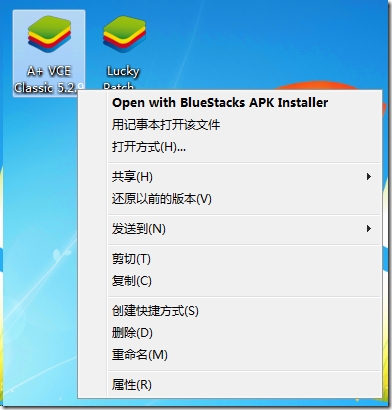
4、将VCE文件传送到BlueStacks模拟器中
上述软件安装完成后打开ES文件浏览器,鼠标选中Windows中下载好的VCE文件,将其拖放到ES浏览器中,根据提示选择文件在模拟器中的存放位置
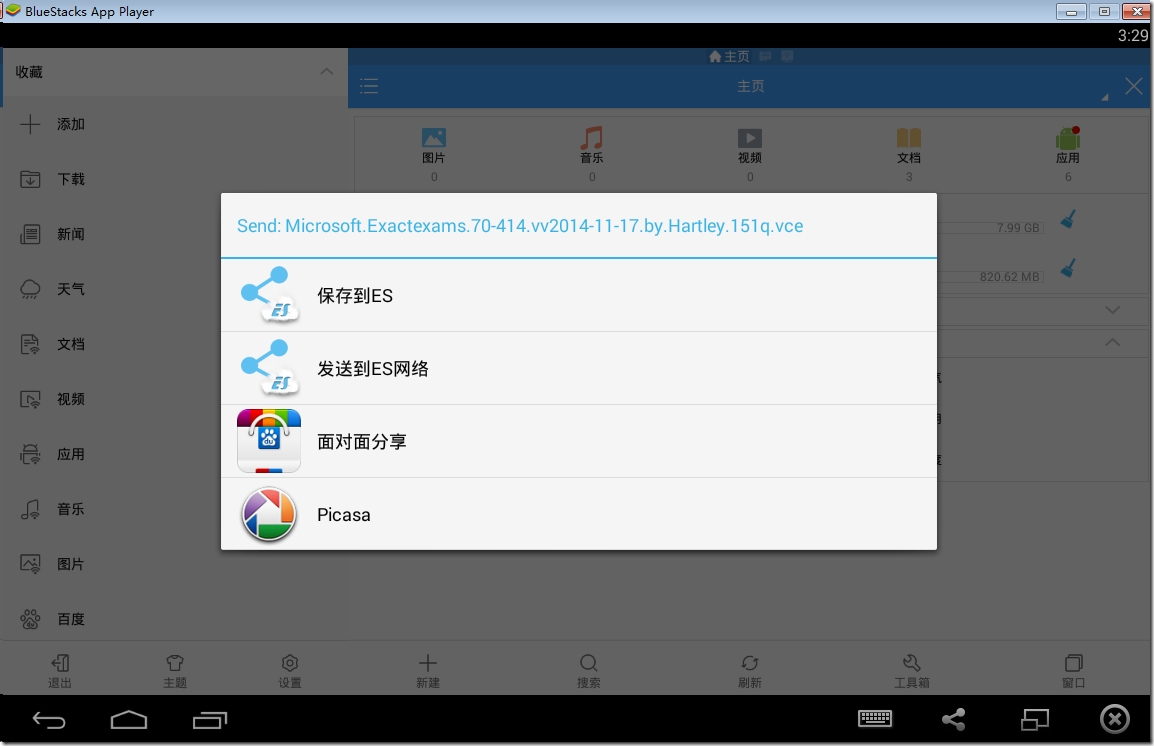
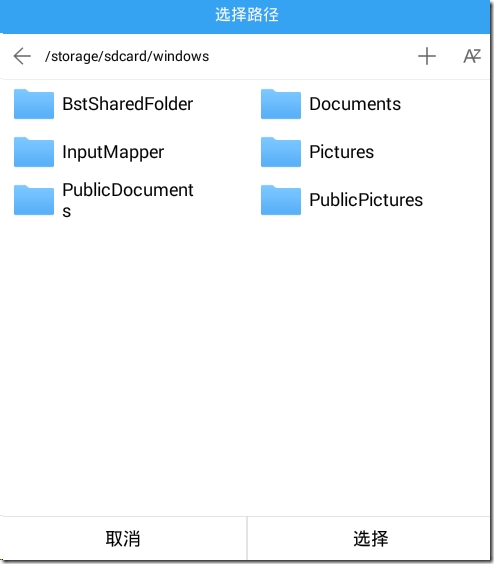
5、A+ VCE Classic加载VCE文件
从BlueStacks模拟器打开幸运破解器,首次运行会自动扫描模拟器中的APP。扫描完成后展开并启动A+ VCE Classic
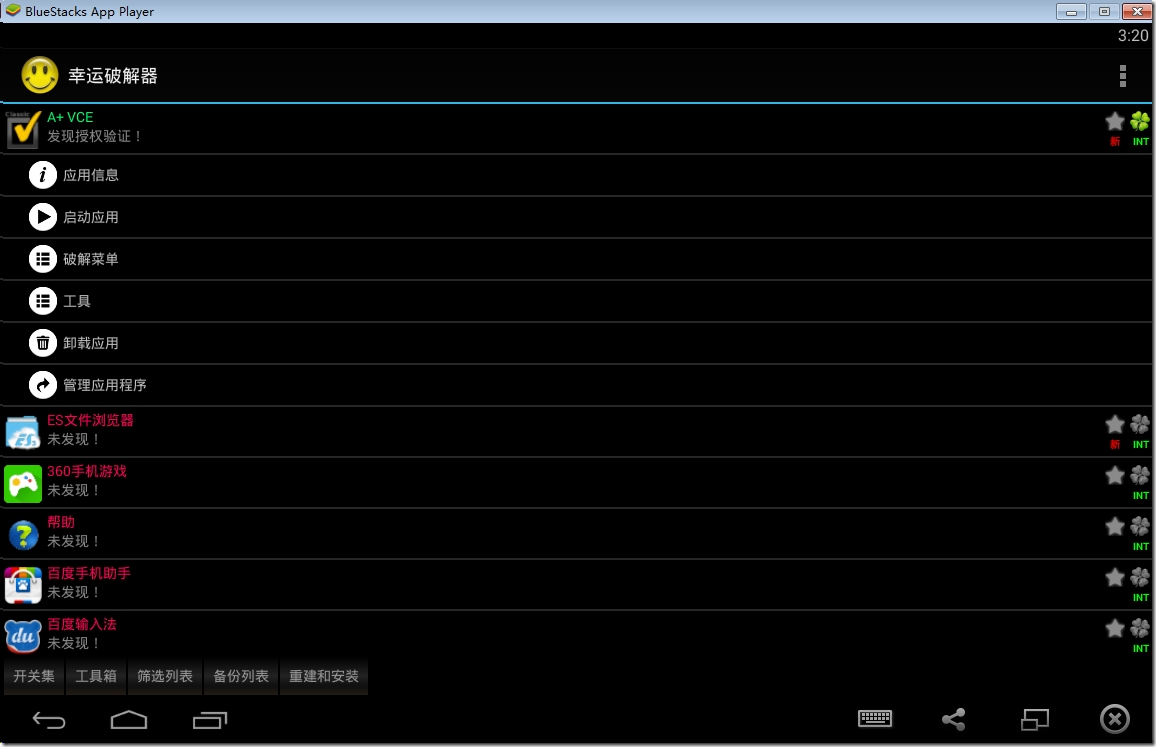
点击右上角Add图标,选择从文件添加
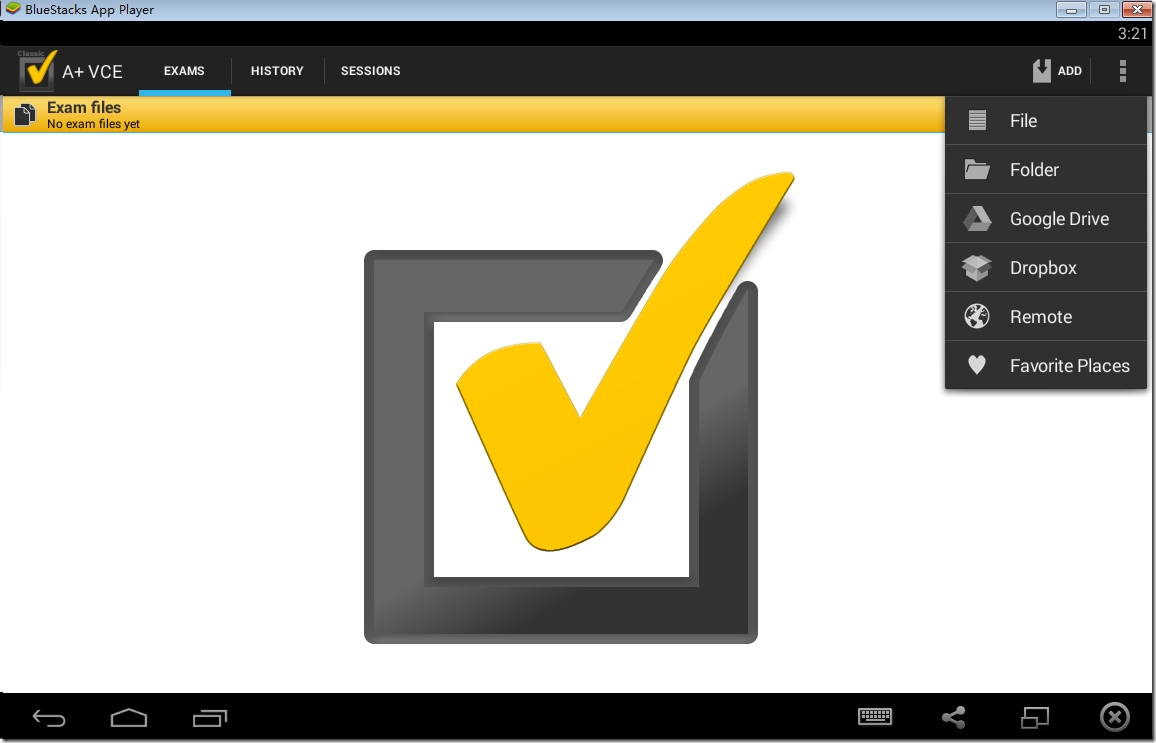
通过浏览找到上传到浏览器中的VCE文件
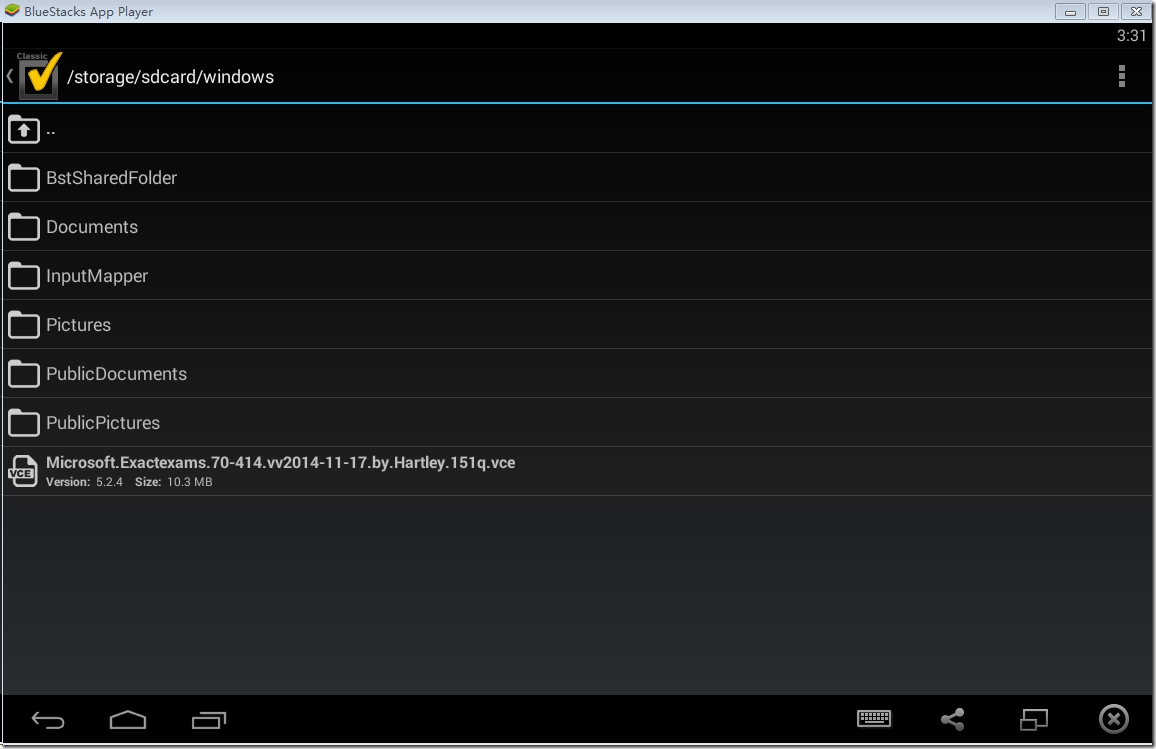
如果直接运行A+ VCE Classic,有可能在加载VCE文件过程中会报错
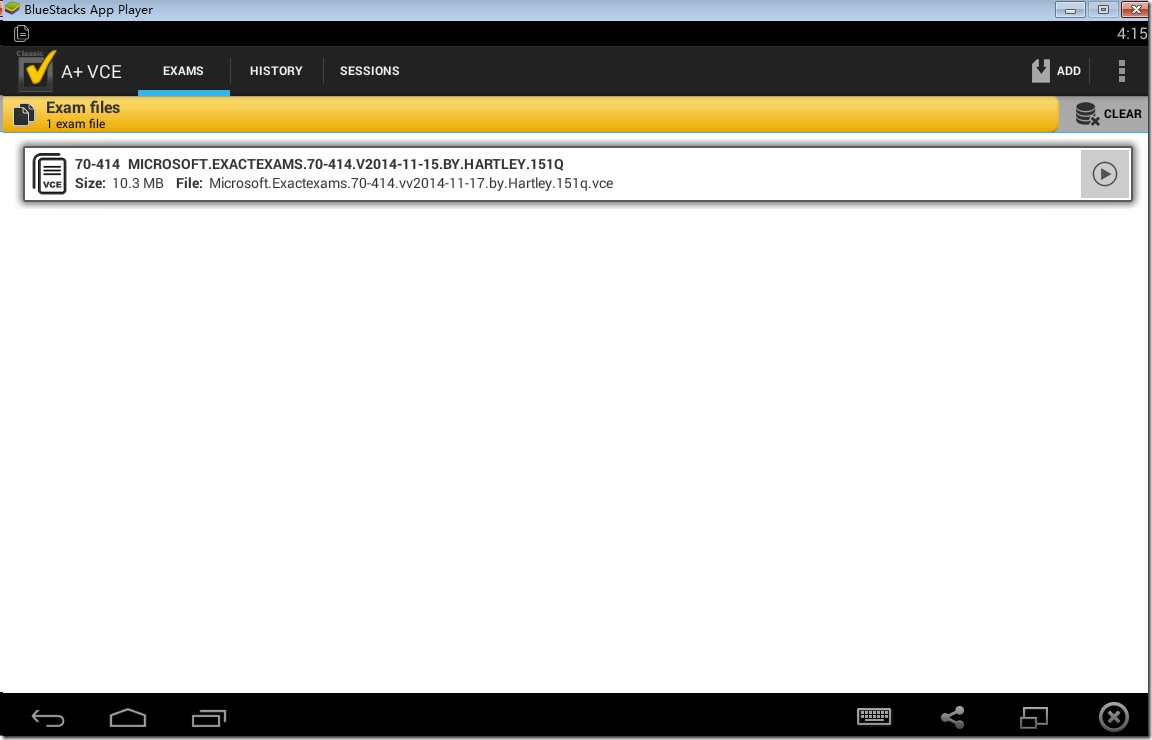
添加完成后直接点击题库最右侧的开始按钮
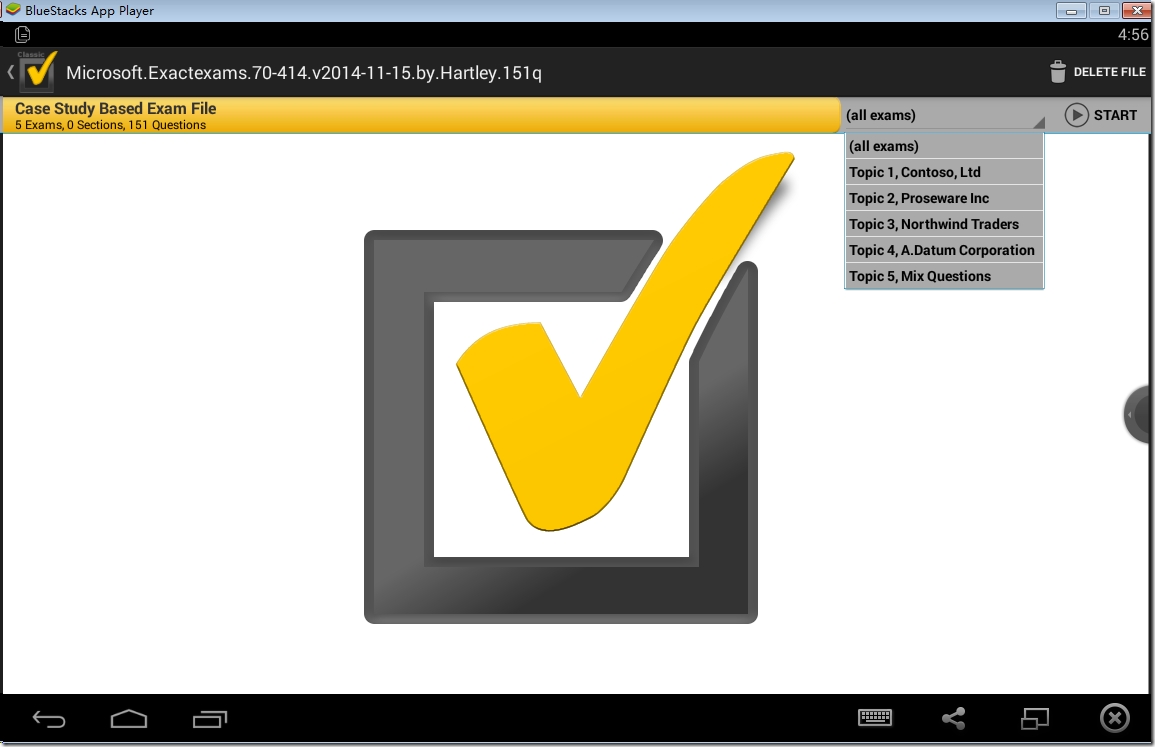
Enjoy it!
相对于VCE Exam Simulator,主要存在以下几个问题:
1、无法按照错误次数调取题库;
2、无法自定义每套题库所需时间;
3、无法随机更换每个选项的顺序及题目顺序;
4、响应速度稍慢。
转载于:https://blog.51cto.com/xiangdong10/1684105
